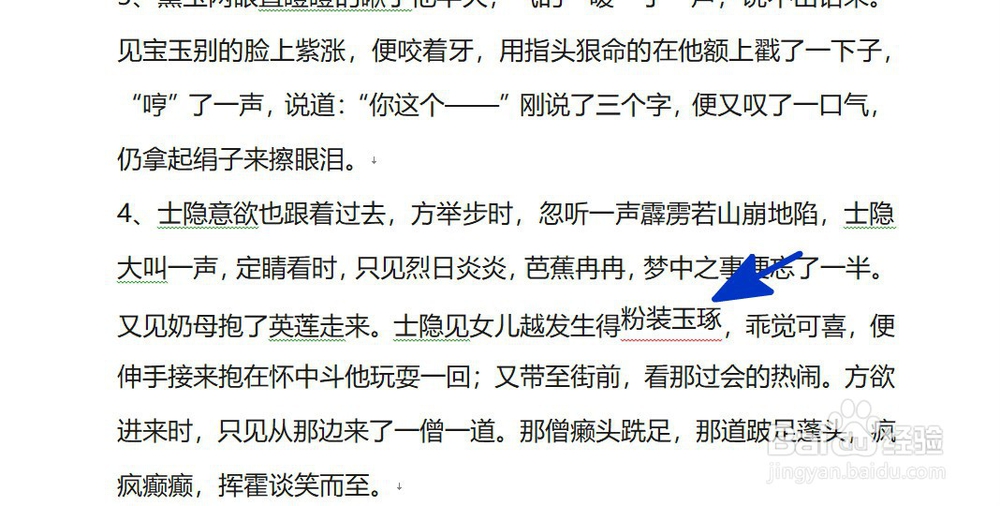1、如本例,要求将下图中选中的文字位置向上提升。

2、点击选中要编辑的文字,点击【开始】功能选项卡,然后在[字体]项目中点击选择下图中蓝色箭头指向的小按钮。

3、如下图,通过上一步骤,系统中弹出了【字体】对话框。
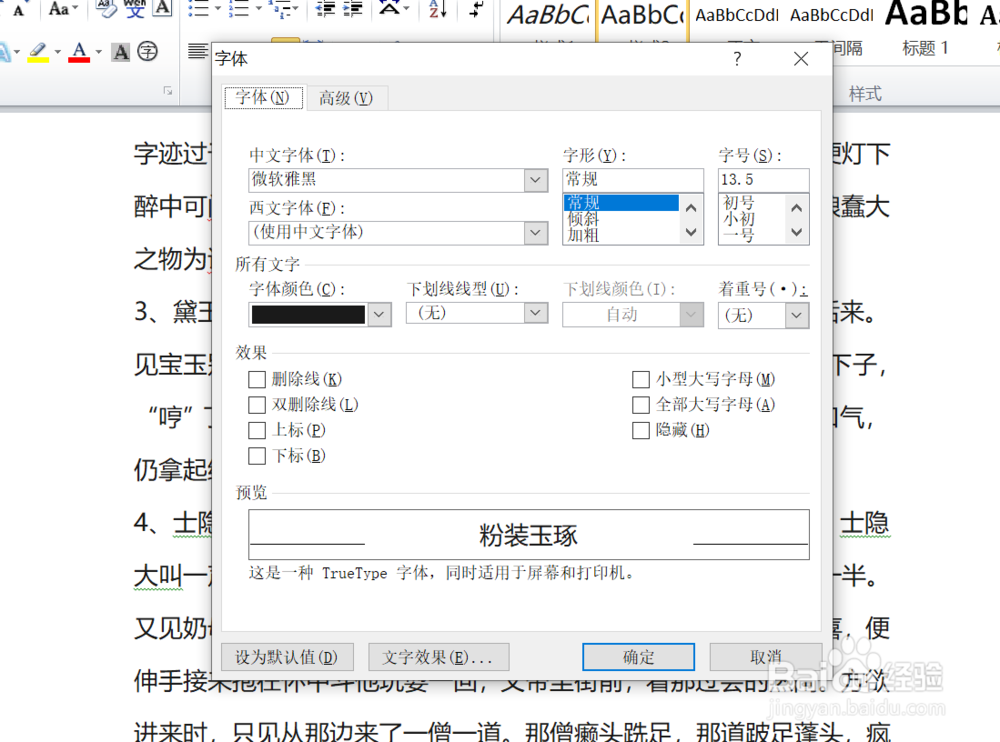
4、在通过上一步骤,系统中弹出的【字体】对话框中,点击选择[高级]功能选项卡:点击[位醅呓择锗置]后面的按钮,在弹出的选项中点击选择[提升]选项;点击[磅值]后面的按钮,籽疙牢阖调整提升的位置,完成后点击【确定】按钮,将对话框关闭。

5、返回到文档中,通过以上操作步骤,选中的文字的位置就进行了提升,结果如下图所示: